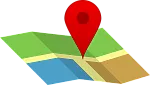Основни грешки при подготовката на макети
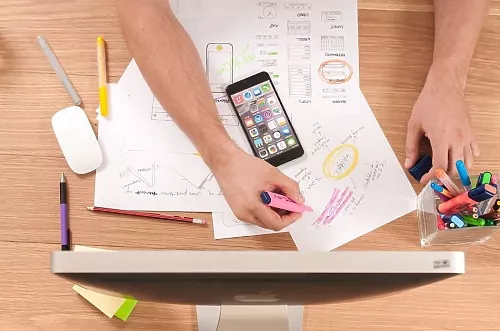
Вече повече от две години работим за вас.
За това време се натрупа доста полезна информация и докато я анализираме, постоянно подобряваме нашия сайт – въвеждаме нови функции, опростяваме интерфейса, автоматизираме операциите.
На сайта въведохме изключителна функция – проверка на качените макети (префлай). Сега вече не е необходимо да чакате експертната оценка на нашите специалисти; сайтът автоматично проверява Вашите макети и незабавно се произнася – отговаря ли Вашият файл на изискванията ни или не.
Но заедно с очевидното удобство за Вас, се появи и по-голямата отговорност. Сега Вашият макет се разглежда не от човек, а от програма. Тя много внимателно проверява дали Вашият файл отговаря на формалните изисквания като размер, резолюция, цветови модел, но тя не може да разгледа макета през очите на човек. Това означава, че сега цялата отговорност за граматически, правописни и дизайнерски грешки пада изцяло върху Вас.
Преди също не поемахме отговорност за поправянето на такива грешки, но ви съобщавахме, ако ги забележим. Сега след изпращането, проверката и Вашето потвърждение, макетите веднага се предават за печат.
Затова изхождайки от нашата статистика, решихме да посочим основните грешки при подготовката на макетите (с изключение на неправилни размери, резолюция и цветови модел, които се проверяват от системата), които водят до плачевни резултати при печата:
1) Рамка. Тази грешка е най-често срещана при макетите. Много често получаваме визитки с рамка – дебела или тънка, светла или тъмна. Всяка рамка около съдържанието на визитката е проблем. Причината е, че визитката е много малко печатно изделие и дори най-малките отклонения от симетрията ясно се забелязват. Съвременната полиграфия не е съвършена. Всички печатарски машини – както офсетови, така и цифрови, имат определени отклонения при повторяемост на изображението. Влиянието на деформацията на хартията при печат е много голямо. В резултат на тези и други фактори според общите норми, изображението може да се разминава с абсолютните координати в рамките на ±2 мм. С цел прикриване на това явление при подготовка на макета на визитките професионалните дизайнери строго спазват зоната за безопасност (3мм. от линията на рязане) и правят „поле“ на фона от 2мм. извън линията на рязане, без да използват никакви симетрични символи. Тази структура на макета позволява прикриването на отклонения от поместването на изображенията върху отделните визитки. Рамката, обаче, като съвършено симетричен елемент, поместен около съдържанието на визитката, обратно - подчертава силно тези отклонения. При готовия продукт тази рамка ще има променлива дебелина в различните екземпляри на визитката. При един например, ще бъде по-тънка от дясно, при друг – по-тънка от ляво и т.н. и така дефектите от различната дебелина ще са ясно забележими. Затова моля, никога не използвайте рамки или други симетрични символи в макетите и правете „поле“ на фона - фоновото изображение или цялото пространство на визитката да бъде 94х54мм. преди изрязване.
| Неправилно! | Правилно! |
2) Неправилен профил при конвертиране в CMYK. Ако в системата за управление на цветовете на Вашите програми бъдат установени неправилни профили на палитрите RGB и CMYK, ще виждате неправилен цвят на Вашите макети. Очакванията Ви за цвета на визитката ще бъдат лъжливи. Необходимо е да използвате следните профили: RGB – Adobe RGB 1998 CMYK – ISO FOGRA 39 (CoatedFOGRA39.icc) Вижте инструкциите за инсталиране на профили в статията Подготовка на макета за качествен печат на визитни картички.
3) Разглеждане на CMYK макета в обикновен преглед на изображенията. На практика всички прегледи на изображенията показват коректно само изображения в цветови модел RGB. Ако сте подготвили макет за печат в CMYK, за да видите правилните цветове ще бъдат необходими специализирани програми за полиграфия, например, Adobe Photoshop, и само тогава, когато е зададен правилен профил CMYK (вж. по-горе). Всички останали програми, които не са предназначение за преглед на CMYK, ще показват абсолютно грешни цветове на Вашия макет.
| Макет във PhotoShop | Същият макет при обикновен преглед |
4) Наситен ("дълбок") черен цвят. Запълването на пространство в черно на монитора е много лесно. Нужно е само да изберете един черен цвят и да попълните полето. В реалния печат, обаче, всичко е много по-сложно. Истината е, че полиграфичните бои са много прозрачни и се нанасят на тънък слой. Под тях прозира хартията, освен това различните изпъкнали и вдлъбнати участъци се запълват по различен начин с боя. Ако при офсетовия печат се използва 100% запълване само с черен цвят, като резултат ще видите мръсносиво петно на точки и капки. Дизайнерите, запознати с технологията на офсетовия печат, използват т.нар. дълбок черен цвят. Така се нарича съставният цвят, получаващ се от всички четири полиграфични цвята CMYK; наслагването при печата на тези четири цвята надеждно покрива хартията. Но пропорциите за всичките четири цвята не трябва да бъдат 100% – така цветът става не черен, а тъмнокафяв. Няма конкретна формула за получаване на точно черен цвят, това зависи от производителя на боята, белотата на хартията и т.н. Но ние препоръчваме да се използва формулата: C-70, M-70, Y-30, K-100.
5) Въвеждане в шаблон на изображение с ниска резолюция или висока компресия в JPEG. Често получаваме макети, които като цяло имат подходяща резолюция (300 dpi), но в тях са вложени изображения, които или са били с ниска резолюция, или първоначално са били малки по размер и увеличени в последствие. По принцип, в интернет изображенията са с резолюция 72-96 dpi и е невъзможно да бъдат напечатани качествено без да се намали размерът (увеличаването на резолюцията е обратнопропорционално на размерът на едно изображение, като пример – при увеличаване на размерите, се добавят нови пиксели, което води до падане на качеството). Трябва да имате предвид, че ако в интернет сте намерили изображение с резолюция 72 dpi и искате да го вмъкнете в макета си, е необходимо да намалите размера му над 4 пъти, за да бъде то отпечатано качествено с нужната резолюция от 300 dpi. На екрана ние виждаме изображение също с резолюция 70-100 dpi, затова няма как да видим всички дефекти на бъдещия печат на монитора. Силно препоръчваме да разглеждате макетите си с увеличение от 3-4 пъти. Тогава ще видите как реално ще изглежда Вашата визитка след печат. В този режим на преглед можете да видите дефекти на изображения с ниска резолюция и последиците от „смачканите“ jpeg.
Примерно съвместяване в макет на визитка на отчетлив шрифт и изображения с ниска резолюция
6) Създаване на макет в RGB пространство и последващо конвертиране в CMYK. Много честа грешка. При повечето изображения това конвертиране не води до твърде големи изкривявания, но цветове, които не се възпроизвеждат в CMYK: светлосин, светлочервен и т.н. изобщо не си струва и не трябва да се използват при макетирането; след конвертиране в CMYK те ще бъдат „изгубени“ и вместо ярки цветове, ще видите само бледото им подобие, затова за подготовка на макета е най-добре директно да се избира цветово пространство CMYK и тогава можете да използвате палитрата на CMYK цветовете – те ще изглеждат автентично при печат.
Много по-големи проблеми би създало конвертирането на готов RGB макет в CMYK, ако в него има сив цвят, особено ако той е в различни нюанси. Като резултат фонът на готовото изделие ще бъде не сив, а с цветен оттенък. Ако се използва сив градиент, преходите ще бъдат резки и с цветни вариации. Това се получава, тъй като при конвертиране от RGB в CMYK сивият цвят се получава от смесването на всичките 4 печатни цвята – това сиво се нарича хроматично. Ако създадете макет директно в CMYK пространството, тогава сивият цвят ще се състои само от един черен цвят. Това сиво се нарича ахроматично. При ахроматичното сиво няма изменения в цветовете на готовото изделие. Лесно можете да проверите какъв е вашият сив цвят – „вземете проба“ с пипетката в сивото поле на CMYK макета, ако там видите само черен цвят, значи всичко е наред, ако са всичките 4 цвята, значи сивият е хроматичен и трябва да се поправи, за да няма проблеми при печата.
Разбира се, намират се и редица други грешки, но тук сме се постарали да опишем най-често срещаните.